文章詳情頁
Win10系統怎么使用小任務欄按鈕?Win10系統使用小任務欄按鈕的方法
瀏覽:5日期:2022-06-20 10:58:06
我們在操作電腦系統的過程中,可以在界面底部看到一個任務欄,在任務欄中會看到很多應用圖標。如果在任務欄中有太多的任務圖標,就會有一些的任務圖標不能顯示出來,這時候我們可以使用小任務欄按鈕,使任務欄中能夠顯示更多的圖標。
方法步驟如下
1、首先在電腦桌面的左下角找到開始圖標按鈕并點擊,其上方就會出現一個窗口,我們在窗口左側點擊“設置”選項。
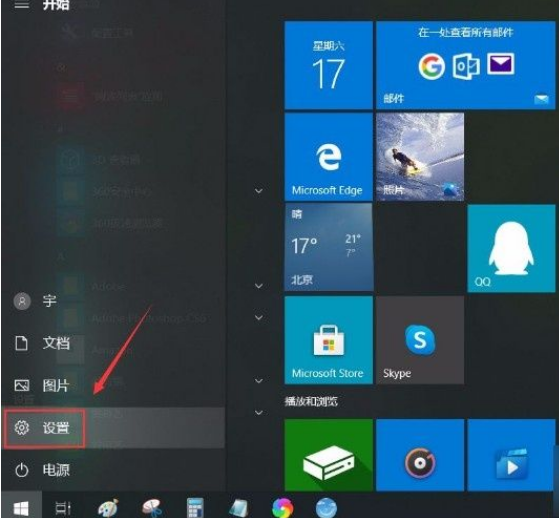
2、接著界面上就會出現一個設置頁面,我們在頁面上找到“個性化”選項,點擊這個選項就可以了。
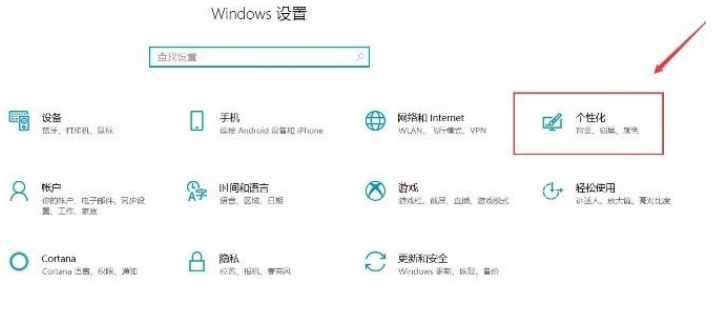
3、然后就會切換到個性化頁面,我們在頁面左側邊欄中點擊“任務欄”選項,之后再進行下一步操作。
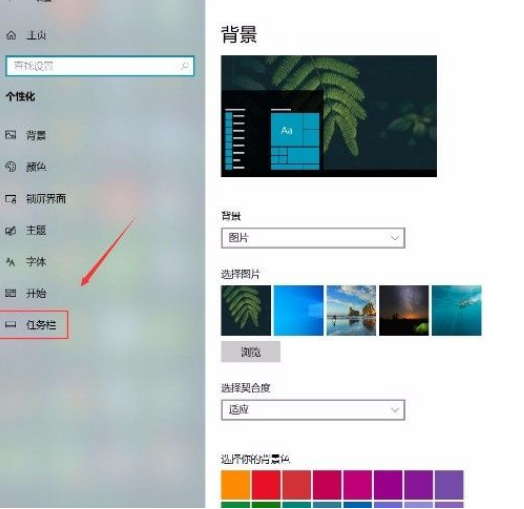
4、接下來在界面上就可以看到“使用小任務欄按鈕”選項,該選項下方有一個開關按鈕,如下圖所示。
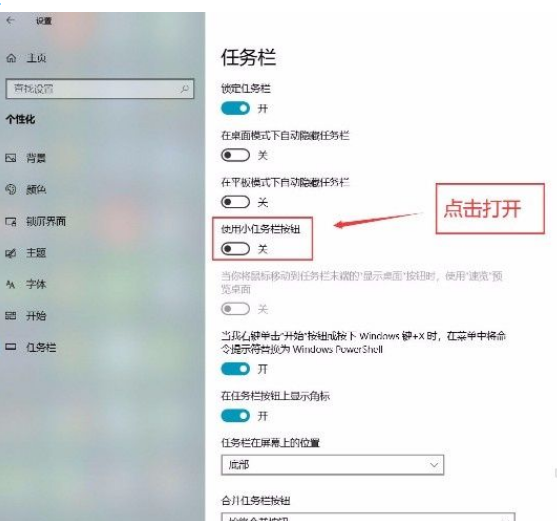
5、最后我們點擊“使用小任務欄按鈕”選項下方的開關按鈕將其打開,就可以看到界面底部的任務欄圖標變小了,如下圖所示,大家可以作為參考。
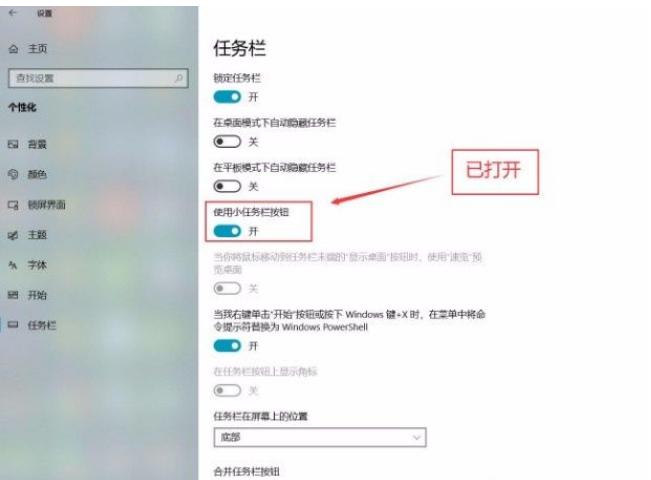
以上就是小編給大家整理的win10系統使用小任務欄按鈕的具體操作方法,方法簡單易懂,有需要的朋友可以看一看,希望這篇教程對大家有所幫助。
相關文章:
1. qttask.exe是什么進程?qttask.exe是不是病毒?2. Win10系統360瀏覽器搜索引擎被劫持解決方法 3. sadu.exe是什么進程?sadu.exe進程可以禁止嗎?4. freebsd 分區的相關知識總結5. 統信桌面操作系統uos V20專業版 2023 年首次更新發布 附更新內容大全 6. ccsvchst.exe是什么進程 ccsvchst.exe應用程序錯誤怎么辦7. Linux禁止ping或允許ping的設置方法8. 如何修改注冊表增加Excel撤銷的最大次數9. uos如何安裝微信? uos系統微信的安裝教程10. 中興新支點操作系統全面支持龍芯3A3000 附新特性
排行榜

 網公網安備
網公網安備